Was ist eine Videovignette und wie fügt man einem Video eine Vignette hinzu?
Die Vignetteneffekte in einem Video sind einer der am häufigsten verwendeten Effekte, um das Video realistischer und filmischer zu gestalten. Außerdem können die Zuschauer die Ansicht betrachten, ohne durch die Ablenkungen abgelenkt zu werden. Aber die Frage ist, was ist die Vignette in einem Video? Nun, wir helfen Ihnen, die Antwort aus dem Beitrag zu bekommen. Beim Lesen erfahren Sie, was die Vignette ist und wie Sie am besten eine Vignette zu einem Video hinzufügen. Nutzen Sie also die Chance, mehr über Vignetten zu erfahren und wie Sie sie verwenden können. Vignetten zu einem Video hinzufügen online und offline.
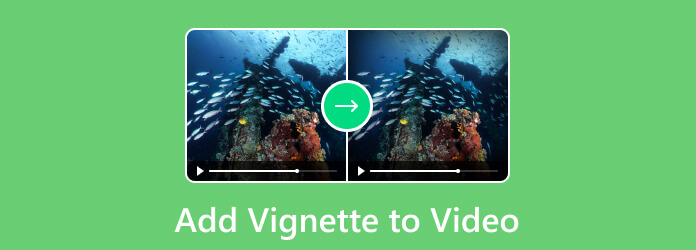
| Videobearbeitungssoftware | Plattform | Merkmale | Preisgestaltung | Unterstützte Formate | Hochladevorgang |
| Videokonverter Ultimate | Mac, Windows | Vignette zu einem Video hinzufügen Video verbessern Wasserzeichen hinzufügen und entfernen Konvertieren von Dateien | 1-Monats-Lizenz: $18.75 Lebenslange Lizenz: $59.96 | MP4, MOV, AVI, MKV, FLV, WMV, MTS, M2TS, VOB, M4V und mehr. | Schnell |
| VEED.IO | Webbasiert | Fügen Sie einen Vignetteneffekt in ein Video ein. Video verbessern. | Basis: $12 Pro: $24 Geschäft: $59 | MP4, MK4, AVI, FLV. | Langsam |
| Clideo | Webbasiert | Anhängen einer Vignette an ein Video Video komprimieren Untertitel hinzufügen | MP4, FLV, M2TS, F4V, M4V. | Langsam |
Wenn Sie sich ein Bild von der Videovignette machen möchten, definieren wir zunächst, was eine Vignette ist. Eine Vignette ist ein visuelles Design, das einen zarten, farbverlaufsähnlichen Rand um ein Bild oder Video bildet. Der Begriff leitet sich vom französischen Wort für „kleine Rebe“ ab. Dieser Effekt zielt darauf ab, die Ränder zu verwischen und gleichzeitig die Aufmerksamkeit auf die Mitte des Rahmens zu lenken. Vignetten sind eine unbeabsichtigte Folge einiger Objektivtypen in der Fotografie. Aber sie wurden seitdem in die kreativen Werkzeuge bildender Künstler aufgenommen. Der Grund dafür ist ihre Fähigkeit, Bildern mehr Tiefe und Klarheit zu verleihen.
Es erfüllt bei der Videobearbeitung dieselbe Funktion wie in der Fotografie. Der Video-Vignetteneffekt zieht die Aufmerksamkeit auf sich, indem er die Ränder eines Rahmens abdunkelt. Sie können sich auf den zentralen Brennpunkt konzentrieren. Von Nostalgie bis Spannung kann dieser Ansatz eine Reihe von Stimmungen erzeugen. Außerdem wird er verwendet, um Kinovideos eine unverwechselbare, professionelle Note zu verleihen.
Wenn Sie bereits ein Video mit einer Vignette gesehen haben, wissen Sie, wie erstaunlich das ist. Dadurch können sich die Zuschauer mehr auf den zentralen Teil des Films konzentrieren, als sich umzuschauen. Möchten Sie also auch ein Video mit einer Vignette ansehen? Dann sind Sie hier genau richtig. Hier können Sie Ihrem Video mithilfe von eine Vignette hinzufügen. Videokonverter Ultimate, ausgewählt von Blu-ray Master. Das Programm verfügt über die Effekt- und Filterfunktionen, mit denen Sie einem Video eine Vignette hinzufügen können. Vielleicht denken Sie auch, dass das Hinzufügen einer Vignette eine anspruchsvolle Aufgabe ist, oder? Tatsächlich ist das Hinzufügen einer Vignette schwierig, insbesondere wenn Sie keine Ahnung von dem von Ihnen verwendeten Tool haben. Aber mit dem Video Converter Ultimate wird alles ganz einfach. Das Programm verfügt über eine verständliche und einfache Benutzeroberfläche, die die Bedienung erleichtert. Seine Funktionen sind nicht verwirrend, was für alle Benutzer gut ist.
Außerdem dauert der Bearbeitungsvorgang nur wenige Klicks, um das gewünschte Ergebnis zu erzielen. Abgesehen davon können Sie das Ergebnis in Ihren bevorzugten Videoformaten speichern. Dies liegt daran, dass der Video Converter Ultimate verschiedene Formate unterstützt. Dazu gehören MP4, MOV, AVI, MKV, FLV und WMV. Darüber hinaus können Sie Ihr Video bearbeiten, indem Sie Wasserzeichen hinzufügen, Farben anpassen, zuschneiden und mehr. Schließlich kann man sagen, dass der Video Converter Ultimate alles hat, was nötig ist, um das Video sehenswert zu machen. Wenn Sie Ihr Video zu einer Vignette machen möchten, verwenden Sie die folgende Methode.
Sie müssen über die Videokonverter Ultimate auf Ihrem Computer. Sie können die Schaltfläche Kostenfreier Download Knopf unter.
Nach der Installation führen Sie das Programm sofort aus. Wählen Sie dann auf der Hauptoberfläche die Konverter Menü. Klicken Sie auf Plus Schaltfläche, um die Videodatei hinzuzufügen, der Sie eine Vignette hinzufügen möchten.
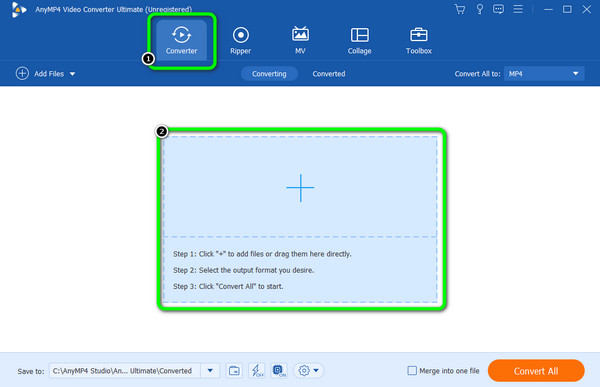
Wähle aus Bearbeiten Funktion aus dem Video. Dann erscheint eine weitere Schnittstelle. Gehen Sie zu Effekt und Filter und wählen Sie den Filter aus, um einem Video eine Vignette hinzuzufügen. Sie können den grundlegenden Effekt verwenden, z. B. indem Sie die Schieberegler anpassen, um die Videofarben zu ändern. Klicken Sie anschließend auf das OK Taste.
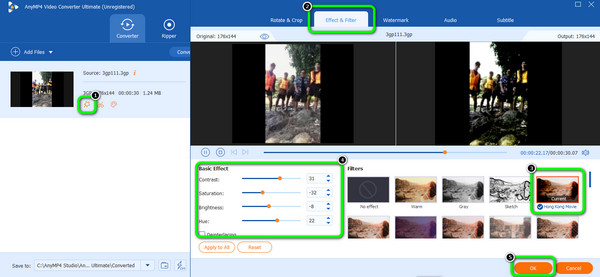
Klicken Sie für den letzten Vorgang auf das Export Schaltfläche, um das bearbeitete Video zu speichern. Dann können Sie Ihr Video bereits in Ihrem zugewiesenen Dateiziel sehen. Sie können diese Software auch verwenden, um Videos zusammenführen.
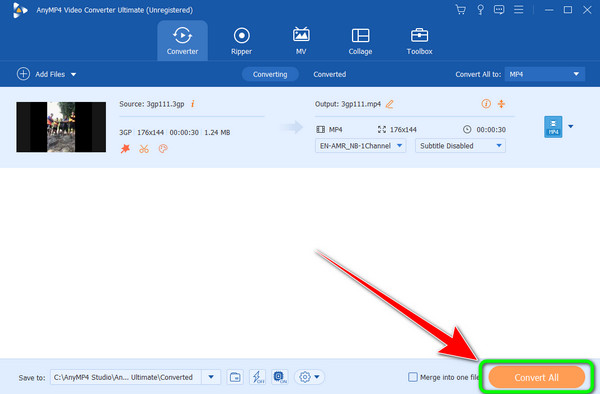
Möchten Sie lieber eine Vignette zu einem Online-Video hinzufügen? In diesem Fall möchten wir vorstellen VEED.IO. Es gehört zu den zuverlässigsten Online-Tools, wenn Sie einem Video eine Vignette hinzufügen möchten. Die Benutzeroberfläche ist einfach und Sie können die Videobearbeitung in nur wenigen Minuten abschließen. VEED.IO bietet alle Funktionen, die Sie benötigen, um das gewünschte Ergebnis zu erzielen. Es verfügt über die Funktion „Filter und Effekte“, mit der Sie den Vignetteneffekt auswählen können, um das Video ansprechender zu gestalten. Darüber hinaus können Sie über verschiedene Webbrowser auf das Online-Tool zugreifen. VEED.IO ist für Google, Safari, Mozilla, Edge, Explorer und weitere verfügbar.
Da es sich jedoch um ein Online-Tool handelt, müssen Sie über eine Internetverbindung verfügen. Außerdem können Sie das Tool ohne eine schlechte Internetverbindung nicht nutzen. Dies liegt daran, dass alles ein langsamer Ladevorgang ist, insbesondere die Verwendung der Funktionen, das Hochladen der Datei und der Speichervorgang. Außerdem können Sie nur bis zu 1 GB große Videodateien hochladen. Sie müssen ein Abonnement erwerben, um die Einschränkungen zu erweitern und spannendere Funktionen zu erhalten. Wenn Sie das Tool jedoch nutzen möchten, lesen Sie die folgenden Anweisungen, um zu erfahren, wie Sie eine Videovignette erstellen.
Gehen Sie zu Ihrem Browser und greifen Sie zu VEED.IOKlicken Sie anschließend auf das Vignette hinzufügen Klicken Sie dann auf die Datei hochladen Klicken Sie auf die Schaltfläche und fügen Sie das Video aus Ihrem Computerordner ein.
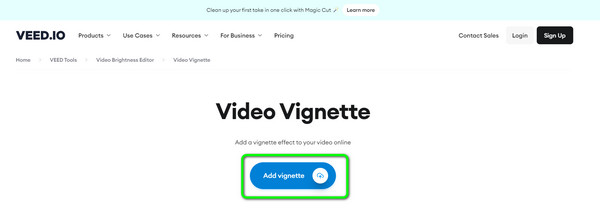
Gehen Sie nach dem Hochladen zum Filter Menü auf der linken Seite. Wählen Sie dann die Auswirkungen und wählen Sie die Vignette Effektoptionen. Wenn Sie fertig sind, werden Sie einige Änderungen im Video sehen.
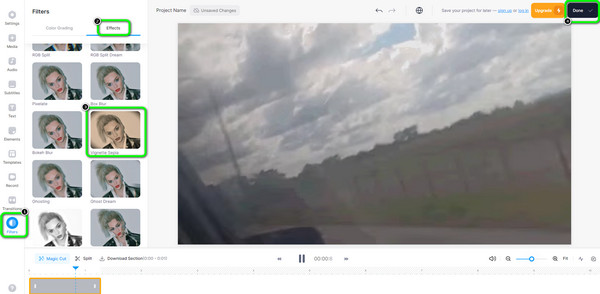
Zum Abschluss können Sie die endgültige Ausgabe speichern, indem Sie auf das Erledigt Schaltfläche in der rechten Ecke der Benutzeroberfläche.
Ein weiteres webbasiertes Tool, auf das Sie sich verlassen können, wenn Sie einem Video eine Vignette hinzufügen möchten, ist Clideo. Mit diesem Online-Tool können Sie einem Video auch sofort eine Vignette hinzufügen. Sie müssen lediglich das Video hinzufügen und die Bearbeitungstools verwenden, um das Video zu verbessern. Mit Clideo können Sie auch Verbessern Sie das Video während des Vorgangs mehr Bearbeitungsfunktionen verwenden. Außerdem können Sie auf das Tool auf verschiedenen Online-Plattformen zugreifen, was es für Benutzer bequemer macht. Clideo hat jedoch einige Nachteile. Der Upload-Prozess ist zu langsam, was für Benutzer zeitaufwändig ist. Außerdem ist es nicht 100% kostenlos. Um die erweiterten Funktionen nutzen zu können, ist ein Abonnement erforderlich. Schließlich benötigt Clideo eine ausgezeichnete Internetverbindung, um reibungslos zu funktionieren.
Navigieren Sie zu Ihrem Browser und besuchen Sie die Hauptwebsite von Clideo. Aktivieren Sie dann das Kontrollkästchen Datei wählen Option zum Hinzufügen des Videos von Ihrem Computer. Warten Sie anschließend auf den Upload-Vorgang.
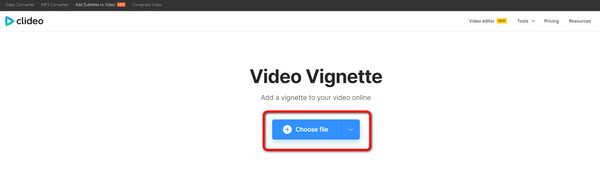
Nach dem Hochladen des Videos können Sie die Vignette Option auf der rechten Oberfläche. Um die Vignette hinzuzufügen, können Sie den Schieberegler unten von der Mitte nach rechts verschieben.
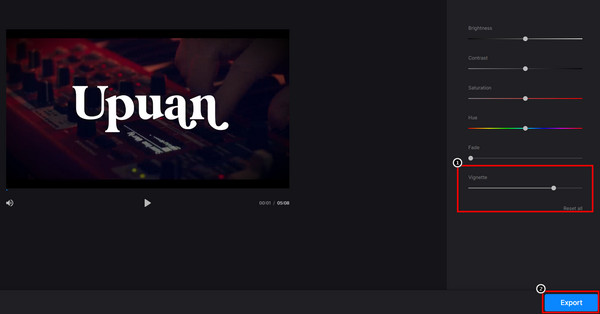
Der letzte Schritt besteht darin, die Export Schaltfläche, um das endgültige Video herunterzuladen und auf Ihrem Computer zu speichern.
1. Warum sollte man einem Video eine Vignette hinzufügen?
Das Hinzufügen einer Vignette zu einem Video ist hilfreich. Sie kann den Zuschauern helfen, sich mehr auf den zentralen Teil des Films zu konzentrieren. Außerdem kann diese Art von Effekt einen anderen Einfluss auf einen Film haben, z. B. indem er ihn nostalgisch oder alt aussehen lässt.
2. Was ist der Vignetteneffekt bei der Videobearbeitung?
Der Vignetteneffekt bei der Videobearbeitung ist wie ein verblasster schwarzer Rand am Rand des Videos. Sie können ihn sehen, wenn eine Szene wie eine Wiederholung vergangener Situationen aussieht, um sie realistischer zu gestalten.
3. Hat die Vignette Auswirkungen auf die Leistung?
Ja. Es wirkt sich positiv auf mich aus. Wenn es in Ihrem Video beispielsweise darum geht, sich an die Vergangenheit zu erinnern, empfiehlt es sich, einen Vignetteneffekt hinzuzufügen. Auf diese Weise können die Zuschauer jede Szene eines Videos spüren.
4. Sieht die Vignette gut aus?
Es hängt davon ab, wie Sie es verwenden. Wenn es in dem Video mehr um Glück geht, ist das Hinzufügen einer Vignette nicht gut. Sie müssen also das Thema des Videos berücksichtigen, bevor Sie eine Vignette hinzufügen.
5. Was ist ein Vignettenbeispiel?
Wenn Sie ein Video mit einer Vignette sehen möchten, lesen Sie am besten den gesamten Inhalt des Artikels. Wenn Sie außerdem versuchen möchten, einem Video eine Vignette hinzuzufügen, verwenden Sie den Video Converter Ultimate. Damit können Sie ein Video mit einer Vignette ansehen und ansehen.
A Video mit Vignetteneffekten kann spannender anzusehen sein, insbesondere wenn Sie möchten, dass das Video nostalgischer und filmischer aussieht. Aus diesem Grund bietet der Leitfaden verschiedene Video-Editoren und Möglichkeiten, einem Video eine Vignette hinzuzufügen. Eines der Probleme bei der Verwendung von Online-Tools ist jedoch die schlechte Internetverbindung. In diesem Fall empfehlen wir die Verwendung von Videokonverter Ultimate. Mit dem Offline-Tool können Sie einem Video eine Vignette hinzufügen, ohne dass eine Internetverbindung erforderlich ist.
Mehr lesen
Die 3 effizientesten Möglichkeiten, die Farbe eines Videos zu ändern
Um die Farbe in einem Video zu ändern, benötigen Sie eine zuverlässige Videobearbeitungssoftware. Lesen Sie also den Beitrag, um die drei besten Möglichkeiten zum Ändern der Videofarbe zu entdecken.
So korrigieren Sie die Farbe eines Videos auf 3 effektive Arten [detailliert]
Der Leitfaden zeigt Ihnen, wie Sie die Farbkorrektur bei Videos vornehmen. Sehen Sie sich dazu die folgenden Details an und entdecken Sie die bemerkenswerten und effektiven Videobearbeitungsprogramme.
Die 5 besten Video-Farbeditoren [Vor- und Nachteile]
Sehen Sie sich verschiedene Videofarbeditor-Apps und -Software zum Korrigieren von Videofarben an. Anschließend werden wir ihre Vor- und Nachteile erläutern, um weitere Einblicke zu erhalten.
So fügen Sie auf drei einzigartige Arten ein Bild zu einem Video hinzu
Sind Sie beim Überlagern von Bildern online auf ein Problem gestoßen? Sie müssen ein Bild über ein Video legen, wissen aber nicht wie? Klicken Sie auf diesen Beitrag und erfahren Sie, wie es geht!
Videofarbe bearbeiten